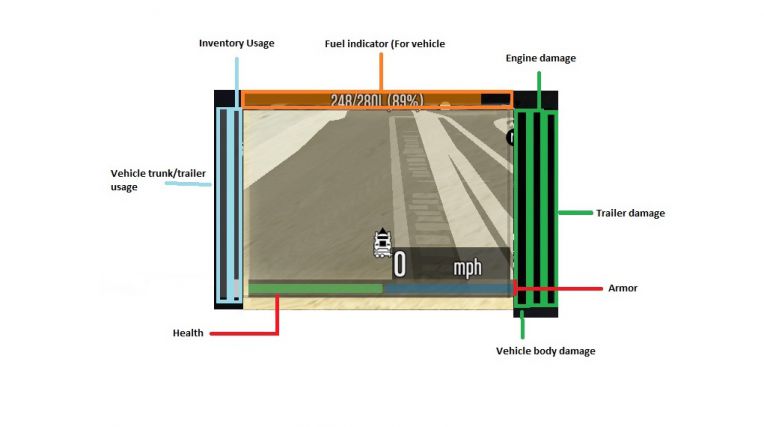Difference between revisions of "ES:FAQ"
m (I thought i saved and fixed this ...) |
|||
| (14 intermediate revisions by 6 users not shown) | |||
| Line 1: | Line 1: | ||
{{otherlang | {{otherlang | ||
| noborder=true | | noborder=true | ||
| + | | en=FAQ | ||
| + | | fr=Fr:FAQ | ||
| nl=NL:FAQ | | nl=NL:FAQ | ||
| pl=Pl:FAQ | | pl=Pl:FAQ | ||
| − | | | + | | pt-br=PT-BR:FAQ |
| + | | de=DE:FAQ | ||
| + | | cs=Cs:FAQ | ||
| + | | ru=RU:FAQ | ||
| + | | kr=KR:FAQ | ||
}} | }} | ||
== FAQ == | == FAQ == | ||
| Line 17: | Line 23: | ||
<div class="mw-collapsible mw-collapsed"> | <div class="mw-collapsible mw-collapsed"> | ||
| − | === ¿Cómo | + | === ¿Cómo ganar fuerza? (Strength) === |
<div class="mw-collapsible-content" style="width: 100%; height:100%; overflow:auto;"> | <div class="mw-collapsible-content" style="width: 100%; height:100%; overflow:auto;"> | ||
| − | |||
| − | |||
| − | |||
| − | + | Obtienes fuerza al completar tareas para los trabajos de: [[ES:Trucking|Camionero]], [[ES:Cargo_Pilot|Piloto de Carga]], [[ES:Miner|Minería]] y [[ES:Prospecting|Prospección]] y, por lo tanto, obtienes experiencia en [[ES:Strength|Fuerza]]. | |
| − | |||
| − | |||
| − | |||
| − | |||
| − | |||
| − | |||
</div> | </div> | ||
</div> | </div> | ||
| Line 40: | Line 37: | ||
<div class="mw-collapsible-content" style="width: 100%; height:100%; overflow:auto;"> | <div class="mw-collapsible-content" style="width: 100%; height:100%; overflow:auto;"> | ||
| − | + | Puedes cambiar tu trabajo en cualquiera de los 12 [[ES:Job Center|Centros de Trabajo]], que los puedes encontrar buscando los maletines naranjas en el mapa. {{Icon|Job Center}} El Centro de Trabajo más cercano a [[ES:City Hall|City Hall]] {{Icon|City Hall}} es el edificio Lifeinvader. Otros centros de trabajo se encuentran en Maze Bank, LSIA, SSIA, Sandy Shores Hospital, Grapeseed y Paleto Bay Clinic. | |
</div> | </div> | ||
</div> | </div> | ||
| Line 49: | Line 46: | ||
<div class="mw-collapsible-content" style="width: 100%; height:100%; overflow:auto;"> | <div class="mw-collapsible-content" style="width: 100%; height:100%; overflow:auto;"> | ||
| − | Si, los servidores | + | Si, los servidores comparten una base de datos, por lo que no importa en qué servidor juegues. |
| − | |||
| − | |||
| − | |||
| − | |||
| − | |||
| − | |||
| − | |||
| − | |||
| − | |||
</div> | </div> | ||
</div> | </div> | ||
| Line 68: | Line 56: | ||
<div class="mw-collapsible-content" style="width: 100%; height:100%; overflow:auto;"> | <div class="mw-collapsible-content" style="width: 100%; height:100%; overflow:auto;"> | ||
Aquí hay imagen de gran utilidad de los elementos mas comunes que vas encontrar en la pantalla. | Aquí hay imagen de gran utilidad de los elementos mas comunes que vas encontrar en la pantalla. | ||
| − | [[File: | + | [[File:PLayerHUD.jpg|none|thumb|764x473px]] |
Algunas de las barras solo aparecerán si estas dentro de un vehículo, algunas otras solo cuando eres conductor y otras solo para ciertos vehículos. | Algunas de las barras solo aparecerán si estas dentro de un vehículo, algunas otras solo cuando eres conductor y otras solo para ciertos vehículos. | ||
| − | Cuando | + | Cuando estás usando un remolque, una tercera barra de daño aparecerá en la derecha. Esta barra indica el daño del remolque. |
Cuando estas en una aeronave, un altímetro aparecerá en la parte de abajo izquierda del mapa, este indicador te permitirá medir la altura en pies. | Cuando estas en una aeronave, un altímetro aparecerá en la parte de abajo izquierda del mapa, este indicador te permitirá medir la altura en pies. | ||
| Line 83: | Line 71: | ||
<div class="mw-collapsible-content" style="width: 100%; height:100%; overflow:auto;"> | <div class="mw-collapsible-content" style="width: 100%; height:100%; overflow:auto;"> | ||
| − | + | Ese círculo blanco es un Aumentador de Experiencia. Hay un Medikit o una pequeña caja escondida en esa área. | |
| − | + | Se encuentran principalmente por debajo de las calles o en casas. Te darán un aumento de experiencia del 15% durante 1 hora. | |
| − | + | Si tienes un aumentador del 15% activo y recolectas otro, obtendrás el aumentador en tu inventario. | |
[[File:XP-Booster.png|none|thumb|467x447px]] | [[File:XP-Booster.png|none|thumb|467x447px]] | ||
</div> | </div> | ||
| Line 95: | Line 83: | ||
<div class="mw-collapsible-content" style="width: 100%; height:100%; overflow:auto;"> | <div class="mw-collapsible-content" style="width: 100%; height:100%; overflow:auto;"> | ||
| − | + | Hay múltiples formas de hacer eso. | |
| − | + | En primer lugar, el acceso desde el menú de la tecla '''M''': M → Vehicle Options → Access Trunk → Put (Cantidad) | |
| − | |||
| − | + | Luego también tenemos un menú radial en la tecla '''B'''. Mantenga presionada la tecla para visualizar el menú radial, simplemente haga clic en "Open Trailer" y se abrirá. | |
| − | |||
| − | |||
</div> | </div> | ||
</div> | </div> | ||
| Line 110: | Line 95: | ||
<div class="mw-collapsible-content" style="width: 100%; height:100%; overflow:auto;"> | <div class="mw-collapsible-content" style="width: 100%; height:100%; overflow:auto;"> | ||
| − | + | Las únicas armas en el servidor se pueden obtener a través de trabajos que las usan, como [[ES:Hunter|Cazador]] y [[ES:Prospecting|Prospección]], pero no puedes apuntar a otros jugadores, solo a la IA. Las armas también se pueden obtener de ubicaciones especiales. (Easter Egg) | |
</div> | </div> | ||
</div> | </div> | ||
| Line 120: | Line 105: | ||
<div class="mw-collapsible-content" style="width: 100%; height:100%; overflow:auto;"> | <div class="mw-collapsible-content" style="width: 100%; height:100%; overflow:auto;"> | ||
| − | |||
| − | + | Los únicos menús que tenemos son los del menú de la tecla [[ES:FAQ#Navegando por el menú M|M]], la lista de jugadores (presionando X) y el menú 8. | |
| − | No | + | Puede usar el menú de la tecla '''M''' para desaparecer su vehículo, acceder a su inventario y más. |
| + | El menú de la tecla '''8''' solo está disponible en un vehículo. Le da opciones para su motor (encendido/apagado), puertas (abrir/cerrar), limitador de velocidad, modificaciones del vehículo (diseños/modificaciones) y ventanas (abrir/cerrar). | ||
| + | No se permiten menús externos en el servidor (Mod Menu). | ||
</div> | </div> | ||
</div> | </div> | ||
| Line 132: | Line 118: | ||
<div class="mw-collapsible-content" style="width: 100%; height:100%; overflow:auto;"> | <div class="mw-collapsible-content" style="width: 100%; height:100%; overflow:auto;"> | ||
| − | + | Puedes reparar tu vehículo en un taller de reparación si aún está en funcionamiento, marcado con herramientas negras en su mapa. {{Icon|Repair}} | |
</div> | </div> | ||
</div> | </div> | ||
| Line 141: | Line 127: | ||
<div class="mw-collapsible-content" style="width: 100%; height:100%; overflow:auto;"> | <div class="mw-collapsible-content" style="width: 100%; height:100%; overflow:auto;"> | ||
| − | + | Si has comprado un vehículo, puede spawnearlo en un garaje. Busca el garaje azul en el mapa. {{Icon|Garage}} Si acabas de comprar un vehículo y no está en el garaje, debes seleccionar "Close/Refresh" ("Cerrar/Actualizar"). Es posible que deba hacer esto varias veces. | |
</div> | </div> | ||
</div> | </div> | ||
| Line 150: | Line 136: | ||
<div class="mw-collapsible-content" style="width: 100%; height:100%; overflow:auto;"> | <div class="mw-collapsible-content" style="width: 100%; height:100%; overflow:auto;"> | ||
| − | + | El punto es que trabajes duro para subir de nivel en el sistema de niveles. Tomará un tiempo, pero definitivamente es alcanzable y satisfactorio si pones el tiempo necesario. ¡Tenemos una comunidad de jugadores muy felices que comenzaron mal el primer día y ahora son multimillonarios! | |
</div> | </div> | ||
</div> | </div> | ||
<div class="mw-collapsible mw-collapsed"> | <div class="mw-collapsible mw-collapsed"> | ||
| − | === ¿Cómo uso ATC? ¿Cómo | + | === ¿Cómo uso el ATC? ¿Cómo se qué pistas debo utilizar? === |
<div class="mw-collapsible-content" style="width: 100%; height:100%; overflow:auto;"> | <div class="mw-collapsible-content" style="width: 100%; height:100%; overflow:auto;"> | ||
| − | + | Para usar el ATC, presiona la tecla '''TAB'''. En cuanto a las pistas, por regla general, la pista más corta será JET, y la más grande será MAIN. Solo hay 2 aeropuertos (que generalmente se usan) que tienen más de esas dos pistas. | |
| − | + | Hay pistas SIDE en LSIA, SANDY y Pacific Ocean (PO). Las pistas laterales casi siempre están justo al lado de las pistas principales. | |
</div> | </div> | ||
</div> | </div> | ||
<div class="mw-collapsible mw-collapsed"> | <div class="mw-collapsible mw-collapsed"> | ||
| − | === ¿Qué | + | === ¿Qué son los "Cofres del Tesoro"? (Treasure Chests) === |
<div class="mw-collapsible-content" style="width: 100%; height:100%; overflow:auto;"> | <div class="mw-collapsible-content" style="width: 100%; height:100%; overflow:auto;"> | ||
| − | + | Los cofres del tesoro son cajas de botín que "caen" del cielo. Pueden contener una gran cantidad de artículos que incluyen, entre ellos, tarjetas de regalo, alimentos, vales y tarjetas de vehículos. Caen ocasionalmente en racimos o cuando ganas un nivel uno caerá cerca. Son cofres del tesoro amarillos en el mapa. {{Icon|Treasure}} | |
| − | |||
</div> | </div> | ||
<div class="mw-collapsible mw-collapsed"> | <div class="mw-collapsible mw-collapsed"> | ||
| − | === | + | === ¿Cómo obtener las llaves del cofre del tesoro?=== |
<div class="mw-collapsible-content" style="width: 100%; height:100%; overflow:auto;"> | <div class="mw-collapsible-content" style="width: 100%; height:100%; overflow:auto;"> | ||
| − | + | Puedes obtener llaves del Cofre del Tesoro recogiendo cofres o destruyendo cofres de grado medio o alto. | |
| + | El grado alto da 2 llaves y el grado medio da 1. | ||
</div> | </div> | ||
<div class="mw-collapsible mw-collapsed"> | <div class="mw-collapsible mw-collapsed"> | ||
| − | === | + | === ¿Por qué sigo escuchando un pitido cuando conduzco vehículos? === |
<div class="mw-collapsible-content" style="width: 100%; height:100%; overflow:auto;"> | <div class="mw-collapsible-content" style="width: 100%; height:100%; overflow:auto;"> | ||
| − | + | ¡Es porque no tienes el cinturón de seguridad abrochado! Detén el vehículo durante 5 segundos y el cinturón de seguridad se abrochará. También, puedes abrocharte el cinturón de seguridad de manera permanente en la sección "Player Options" del menú de la tecla '''M'''. | |
| − | + | </div></div> | |
| − | </div> | ||
<div class="mw-collapsible mw-collapsed"> | <div class="mw-collapsible mw-collapsed"> | ||
| − | === | + | === ¿Cómo repostar un vehículo? === |
<div class="mw-collapsible-content" style="width: 100%; height:100%; overflow:auto;"> | <div class="mw-collapsible-content" style="width: 100%; height:100%; overflow:auto;"> | ||
| − | + | Para repostar, ahora puede conducir hasta una bomba de gasolina y te dará la opción de repostar el vehículo. Para los vehículos alimentados con diésel, debes repostarlos en una estación de combustible con bombas diésel. | |
| + | Puedes comprar un bidón en cualquier mercado en una estación de servicio, estarán marcados como “Market (Gas Station)”. Si caminas hasta una bomba de gasolina, ¡también puede cargar su bidón de combustible comprado para cargar el vehículo en cualquier lugar! | ||
</div></div> | </div></div> | ||
<div class="mw-collapsible mw-collapsed"> | <div class="mw-collapsible mw-collapsed"> | ||
| − | === | + | === ¿Puedo aterrizar un helicóptero en cualquier lugar? === |
<div class="mw-collapsible-content" style="width: 100%; height:100%; overflow:auto;"> | <div class="mw-collapsible-content" style="width: 100%; height:100%; overflow:auto;"> | ||
| − | + | Puedes aterrizar un helicóptero en cualquier lugar siempre que no bloquee a otros jugadores. Por ejemplo, puedes aterrizar el helicóptero en la carretera, pero no lo dejes allí como un tonto. | |
</div></div> | </div></div> | ||
<div class="mw-collapsible mw-collapsed"> | <div class="mw-collapsible mw-collapsed"> | ||
| − | === | + | === ¿Puedo vender mi vehículo a otros jugadores? === |
<div class="mw-collapsible-content" style="width: 100%; height:100%; overflow:auto;"> | <div class="mw-collapsible-content" style="width: 100%; height:100%; overflow:auto;"> | ||
| − | + | '''No, no puedes''' vender vehículos a otros jugadores. Pero puedes venderlos en un [[ES:Garage|'''Garaje''']], obtendrás el 15% del precio original. | |
| − | |||
</div></div> | </div></div> | ||
<div class="mw-collapsible mw-collapsed"> | <div class="mw-collapsible mw-collapsed"> | ||
| − | === | + | |
| + | === ¿Cómo cambio mi apariencia / ropa? === | ||
<div class="mw-collapsible-content" style="width: 100%; height:100%; overflow:auto;"> | <div class="mw-collapsible-content" style="width: 100%; height:100%; overflow:auto;"> | ||
| − | + | Puedes cambiar la apariencia/ropa de tu personaje yendo a una tienda de ropa, marcada en el mapa con una camiseta verde. {{Icon|Clothing Store}} Usa las flechas para personalizar tu ropa. Derecha e izquierda cambian el área seleccionada actualmente y la tecla '''ENTER''' cambiará el color/estilo de ese conjunto. | |
</div></div> | </div></div> | ||
<div class="mw-collapsible mw-collapsed"> | <div class="mw-collapsible mw-collapsed"> | ||
| − | === | + | === ¿Hay alguna manera de guardar mi atuendo? === |
<div class="mw-collapsible-content" style="width: 100%; height:100%; overflow:auto;"> | <div class="mw-collapsible-content" style="width: 100%; height:100%; overflow:auto;"> | ||
| − | + | Sí, hay dos maneras. Puedes guardar tu atuendo en una [[ES:House|casa]] si tienes una. Las casas están alrededor del mapa. | |
| − | + | También puedes usar '''M > Player Options > Wardrobe''' para guardar tus atuendos. | |
</div></div> | </div></div> | ||
<div class="mw-collapsible mw-collapsed"> | <div class="mw-collapsible mw-collapsed"> | ||
| − | === | + | === ¿Cómo hago comidas completas? (Complete meals) === |
| − | |||
<div class="mw-collapsible-content" style="width: 100%; height:100%; overflow:auto;"> | <div class="mw-collapsible-content" style="width: 100%; height:100%; overflow:auto;"> | ||
| − | + | En la cocina de tu [[ES:House|casa]], puedes elaborar comidas completas con componentes, que se obtienen al descomponer otros alimentos. Se mostrarán los componentes exactos necesarios. También puedes encontrar comidas completas en cofres del tesoro {{Icon|Treasure}}. Las comidas completas se utilizan como ingrediente de elaboración para las comidas de las aerolíneas. | |
</div></div> | </div></div> | ||
<div class="mw-collapsible mw-collapsed"> | <div class="mw-collapsible mw-collapsed"> | ||
| − | === | + | === ¡Los aeropuertos no me cargan! (Aeropuerto invisible) === |
<div class="mw-collapsible-content" style="width: 100%; height:100%; overflow:auto;"> | <div class="mw-collapsible-content" style="width: 100%; height:100%; overflow:auto;"> | ||
| − | + | ¡No te asustes! Para cargar estos aeropuertos, debe presionar la tecla '''ESC''' (o cualquier tecla que abra su mapa de GTA V). Entra a '''Ajustes > Gráficos avanzados > Detalle de gráficos alto al volar''' y márcalo en '''Sí'''. | |
| − | </div></div> | + | </div> |
| + | </div> | ||
<div class="mw-collapsible mw-collapsed"> | <div class="mw-collapsible mw-collapsed"> | ||
| − | === | + | === ¿Por qué recibo multas por exceso de velocidad? === |
<div class="mw-collapsible-content" style="width: 100%; height:100%; overflow:auto;"> | <div class="mw-collapsible-content" style="width: 100%; height:100%; overflow:auto;"> | ||
| − | + | La razón más obvia es que estás conduciendo demasiado rápido. Los radares de tráfico están configurados en 105 km/h (65 mph), por lo que si va a 104 km/h (65 mph) no recibirás una multa. | |
| − | + | </div> | |
| − | </div></div> | + | </div> |
<div class="mw-collapsible mw-collapsed"> | <div class="mw-collapsible mw-collapsed"> | ||
| − | === ¿Cómo | + | === ¿Cómo uso la radio en el tren? === |
| − | |||
| − | |||
| − | |||
| − | |||
| − | |||
| − | |||
| − | |||
<div class="mw-collapsible-content" style="width: 100%; height:100%; overflow:auto;"> | <div class="mw-collapsible-content" style="width: 100%; height:100%; overflow:auto;"> | ||
| − | + | ¡Hay una opción para encender la radio móvil! Accede a '''M -> Player Options -> Toggle Mobile Radio'''. Escuche tu estación de radio favorita mientras caminas o en el tren/metro. | |
</div> | </div> | ||
</div> | </div> | ||
<div class="mw-collapsible mw-collapsed"> | <div class="mw-collapsible mw-collapsed"> | ||
| − | === | + | === ¿Cómo me uno a una facción? === |
<div class="mw-collapsible-content" style="width: 100%; height:100%; overflow:auto;"> | <div class="mw-collapsible-content" style="width: 100%; height:100%; overflow:auto;"> | ||
| − | + | Hay varias formas de unirse a una facción. En primer lugar, debes abrir el menú de facciones con '''"/faction"'''. Luego, puedes unirte a una facción pública u obtener una invitación de un propietario de facción. La forma más fácil aquí es unirse a una facción pública. | |
| − | |||
| − | |||
</div> | </div> | ||
</div> | </div> | ||
<div class="mw-collapsible mw-collapsed"> | <div class="mw-collapsible mw-collapsed"> | ||
| − | === ¿Cómo | + | === ¿Cómo personalizo mi tráiler MK14? === |
<div class="mw-collapsible-content" style="width: 100%; height:100%; overflow:auto;"> | <div class="mw-collapsible-content" style="width: 100%; height:100%; overflow:auto;"> | ||
| − | + | Primero conduce tu tráiler MK14 hasta Los Santos Customs (LSC es de espacio abierto como el de LSIA, así que son mejor para esto) usando un camión. Separe el remolque, abra el maletero de su remolque usando el menú de la tecla '''M''' y camine físicamente adentro de él y luego presione la tecla '''F'''. | |
| − | |||
</div> | </div> | ||
</div> | </div> | ||
<div class="mw-collapsible mw-collapsed"> | <div class="mw-collapsible mw-collapsed"> | ||
| − | === ¿Cómo | + | === ¿Cómo creo un anuncio? === |
<div class="mw-collapsible-content" style="width: 100%; height:100%; overflow:auto;"> | <div class="mw-collapsible-content" style="width: 100%; height:100%; overflow:auto;"> | ||
| − | + | Para crear un anuncio, necesita $ 500 millones y un artículo de transmisión (100 kg) que se puede obtener de forma gratuita desde el centro de negocios Staunton, en el destino de camiones de Liberty City. Cuando obtenga el dinero y el artículo de transmisión, puede dirigirse a la Agencia de Publicidad ubicada en Little Seoul para crear su anuncio. Tenga en cuenta que hay límites de caracteres, 16 para el nombre/organización y 90 para el anuncio en sí. | |
</div> | </div> | ||
</div> | </div> | ||
| Line 310: | Line 286: | ||
<div class="mw-collapsible-content" style="width: 100%; height:100%; overflow:auto;"> | <div class="mw-collapsible-content" style="width: 100%; height:100%; overflow:auto;"> | ||
| − | + | Cuando te unes por primera vez, el '''menú M''' puede ser un poco confuso. Aquí hay una guía sobre cómo funciona cada sección del menú y cómo usarla. | |
| + | <div class="mw-collapsible mw-collapsed"> | ||
| + | 1. '''M → Vehicle Options:''' Si has comprado un vehículo (y no lo has robado de la calle) en el concesionario de automóviles o aviones, puede acceder al maletero, entre otras cosas. | ||
| + | |||
| + | <div class="mw-collapsible-content" style="width: 100%; height:100%; overflow:auto;"> | ||
| + | Acceder al maletero es una de las cosas más comunes que harás en este menú, y esto se usa principalmente para camiones. | ||
| + | Para cargar carga en el maletero desde tu inventario, usa el siguiente comando: | ||
| + | * '''M → Vehicle Options → Access Trunk → Put (Cantidad)'''<br /> | ||
| + | Puedes poner la carga en el inventario desde el maletero, usando el siguiente comando: | ||
| + | * '''M → Vehicle Options → Access Trunk → Take (Cantidad)''' | ||
| + | *:También puedes usar la opción “'''Put All'''”, que pondrá todos los artículos con peso en el maletero. “'''Put Everything'''” pondrá todos los elementos del inventario en el maletero. “'''Repeat Take'''” tomará exactamente lo que tomaste en la última acción. | ||
| + | |||
| + | * '''M → Vehicle Options → Auto Park (Borrar)''' desaparecerá el vehículo. Puedes reaparecerlo nuevamente en un [ES:Garage|Garaje]], que son los íconos de la casa azul.<br /> | ||
| + | * '''M → Vehicle Options → Detach cargobob''' se utiliza si ha conectado un vehículo o remolque con el cargobob y deseas soltarlo.<br /> | ||
| + | * '''M → Vehicle Options → Detach Tow Truck''' nunca se usa. No uses esto. | ||
| + | * '''M → Vehicle Options → Trailer''' nunca se usa. No uses esto.<br /> | ||
| + | * '''M → Vehicle Options → Engine on/off''' enciende y apaga el motor.<br /> | ||
| + | * '''M → Vehicle Options → Kick Driver''' se utiliza para expulsar a personas de su vehículo o al conductor, por si le roban el vehículo. '''Nota:''' Solo funciona si estás dentro del rango.<br /> | ||
| + | * '''M → Vehicle Options → Lock/unlock vehicle ATENCIÓN, NO FUNCIONA ACTUALMENTE''' para bloquear/desbloquear tu vehículo. Tenga en cuenta que bloquear tu vehículo también te bloquea a ti, por lo que si de alguna manera pierdes tu vehículo por estar demasiado lejos, ¡no podrás volver a entrar!. | ||
| + | </div></div> | ||
<div class="mw-collapsible mw-collapsed"> | <div class="mw-collapsible mw-collapsed"> | ||
| − | + | 2. '''M → Identity''' esto te muestra información sobre tu cuenta, como algunos identificadores, información de propiedad, licencias, la habilidad del día (SOTD) y tus ingresos comerciales diarios estimados. | |
| − | |||
<div class="mw-collapsible-content" style="width: 100%; height:100%; overflow:auto;"> | <div class="mw-collapsible-content" style="width: 100%; height:100%; overflow:auto;"> | ||
| − | + | * '''Registration: 123ABC''': Tu identificador. | |
| − | * ''' | + | * '''User ID: 123456:''' Un identificador único que se asigna cuando se une por primera vez a un servidor de Transport Tycoon. |
| − | * ''' | + | * '''Property: Nombre de Propiedad, Número''' Si tienes una [[ES:House|Casa]], se mostrará aquí. El número después del nombre de la propiedad es importante, ya que es el número de casa que otros jugadores deben usar para solicitar acceso a su casa. |
| − | + | * '''Licenses:''' Esta sección de información puede incluir una variedad de elementos, como cualquier beneficio, licencia y mejora de experiencia activa comprada en Tebex Store. | |
| − | + | * '''Skill of the Day: Bonos random del 25% al 50%''' Este es un porcentaje de bonificación elegido al azar y una habilidad que cambia a diario. Se reinicia a la medianoche. (UTC) | |
| − | * ''' | + | * '''Estimated Daily Business Income: $000 ($000)''' Después de comprar [[ES:Businesses|Negocios]] en el juego, esto ayudará a determinar cuánto ganan cada día, el número entre paréntesis es cuánto gana de impuestos si se recolecta de un recolector. |
| − | * ''' | + | <span style="color: red;>Súper secreto: Use: '''/code ILovePressingE''' para aumentar su recolección máxima en 4 (12h) de forma permanente.</span> |
| − | * ''' | + | </div></div> |
| − | * ''' | ||
| − | |||
| − | |||
| − | </div></div> | ||
| − | 3. ''' | + | 3. '''M → Inventory''' es donde se almacenan los artículos cuando obtiene carga o consumibles como alimentos, tarjetas y kits de reparación. |
| − | 4. ''' | + | 4. '''M → Manage Company''' lo utilizan los empleados para cambiar de trabajo en la empresa. También es utilizado por la gerencia y los rangos superiores. |
| − | 5. | + | 5. '''M → Open Backpack''' esto es irrelevante a menos que tengas una mochila. Es un inventario extra. |
| + | 6. '''M → Phone/Services''' se puede utilizar para acceder al mercado y acceder al cajero automático portátil una vez comprado en el [[ES:Market(Premium/VIP)|Mercado (Premium/VIP)]]. | ||
<div class="mw-collapsible mw-collapsed"> | <div class="mw-collapsible mw-collapsed"> | ||
| − | + | 7. '''M → Player List''' te permite personalizar diferentes cosas sobre cómo se muestran tu nombre y título en la lista de jugadores. | |
<div class="mw-collapsible-content" style="width: 100%; height:100%; overflow:auto;"> | <div class="mw-collapsible-content" style="width: 100%; height:100%; overflow:auto;"> | ||
| − | * '''Open/Close''' | + | * '''Open/Close''' esto abre y cierra la lista de jugadores, alternativamente puede mantener presionada la tecla '''X'''. |
| − | * '''Titles/Achievements''' | + | * '''Titles/Achievements''' le permite aplicar diferentes títulos junto a su nombre para mostrar los logros que ha logrado. |
| − | * '''Reset Changes''' | + | * '''Reset Changes''' restablecerá cualquier cambio que haya realizado en su título o icono en la lista de jugadores. |
</div></div> | </div></div> | ||
<div class="mw-collapsible mw-collapsed"> | <div class="mw-collapsible mw-collapsed"> | ||
| − | + | 8. '''M → Player Options''' se utiliza para muchas tareas importantes. | |
<div class="mw-collapsible-content" style="width: 100%; height:100%; overflow:auto;"> | <div class="mw-collapsible-content" style="width: 100%; height:100%; overflow:auto;"> | ||
| − | * '''Change to Leisure Pilot''' | + | * '''Change Chat Appearance''' esto te permite cambiar el icono frente a su nombre y el título/color en el chat, respectivamente. |
| − | * '''Driver Menu''' | + | * '''Change Seats''' esto le permitirá cambiar del asiento del conductor a cualquiera de los demás y viceversa. #1 siendo el conductor y #2, #3 y #4 como pasajero. |
| − | * '''Emotes''' | + | * '''Change to Leisure Pilot''' esto cambia su trabajo a piloto de ocio, necesario para volar en aviones de ocio. Ten en cuenta que no puedes volver a tu trabajo anterior y tendrás que usar una tarjeta de trabajo o ir a un centro de trabajo. |
| − | * '''Give Money''' | + | * '''Driver Menu''' esto habilita el menú de chófer una vez que alcanzas el nivel 10 de jugador. Presione la tecla '''6''' una vez que lo hayas habilitado para generar un chófer y darle diferentes comandos. |
| − | * '''Interface Options''' | + | * '''Emotes''' esto te permite elegir entre una gran cantidad de emotes que tu jugador puede realizar. |
| − | * '''Navigational Assistant''' | + | * '''Give Money''' esto te permite dar dinero al jugador más cercano. Hay una confirmación con la cantidad de dinero y el nombre del jugador después de ingresar la cantidad. |
| − | * '''Pet Menu''' similar | + | * '''Interface Options''' esto te permite ajustar algunas cosas de la interfaz como los instrumentos de vuelo o minimapa, en su mayoría inútiles para los jugadores. |
| − | * '''Activate Rebreather''' | + | * '''Navigational Assistant''' este menú es extremadamente útil. Puedes seleccionar diferentes categorías y te dará listas de ubicaciones importantes. Una vez que selecciones uno, te marcará una ruta en su mapa a la ubicación. |
| − | * '''Toggle Mobile Radio''' | + | * '''Pet Menu''' similar al menú del conductor, esto habilita el menú de mascotas que puedes usar para generar una mascota y darle órdenes. Una vez habilitado presiona la tecla '''9''' para abrir el menú. Debes tener nivel 5 de jugador para usarlo. |
| − | * '''Toggle Permanent Seatbelt''' | + | * '''Activate Rebreather''' esto activa un "rebreather" que has comprado. Puedes comprar un "rebreather" en una tienda en Del Perro Beach. |
| − | </div></div> | + | * '''Toggle Mobile Radio''' te permite escuchar la radio del juego mientras no estás en un vehículo. |
| + | * '''Toggle Permanent Seatbelt''' te permite hacer que tu cinturón de seguridad esté siempre abrochado cuando ingresas a un vehículo para que no haya más pitidos molestos.<br /> | ||
| + | </div></div> | ||
| + | |||
| + | 9. '''M → Reopen Name of shop or converter''' esto solo aparece cuando has seleccionado una opción durante un menú de compra/venta, en lugar de retroceder, puedes seleccionar esta opción para volver a abrir el menú. | ||
| − | + | 10. '''M → Skills''' es donde puedes ver tus estadísticas en el servidor. Si cierras accidentalmente el menú M y la pantalla de habilidades permanece activa, simplemente selecciona '''M → Skills''' nuevamente y desaparecerá. Al presionar la flecha izquierda al pasar el mouse sobre las habilidades, se abrirá una versión comprimida del menú de habilidades con información para cada habilidad sobre la cantidad de experiencia que se necesita para el siguiente nivel. | |
| − | + | 11. '''M → Staff Panel''' es donde puedes enviar informes de errores y reportes a jugadores, sugerencias para mejorar el servidor y tickets a administración. '''NOTA:''' Si envías un ticket a administración, debes ser específico sobre para qué los necesitas. Si dejas un aviso en blanco, NO vendrán a ayudarte. Si envías un reporte de jugador, el personal recibirá una notificación en línea y en otros medios, así que no abuses de esto. Además, no envíes informes falsos, todos los informes se toman en serio. | |
| − | + | 12. '''M → Stop job''' es el comando que usa si estás en medio de una misión/trabajo y deseas cancelarlo. Esto se usa más comúnmente para pilotar rutas y cualquier misión de IA que su trabajo le haya dado. | |
| − | + | 13. '''M → zDelete''' si estás conduciendo un vehículo generado con una tarjeta de vehículo, usa esta opción para eliminarlo. (Solo puedes ver esta opción si está fuera de un vehículo) | |
</div> | </div> | ||
</div> | </div> | ||
| Line 377: | Line 372: | ||
<div class="mw-collapsible mw-collapsed"> | <div class="mw-collapsible mw-collapsed"> | ||
| − | == Control de crucero ( | + | == Control de crucero (Velocidad) == |
| + | <div class="mw-collapsible-content" style="width: 100%; height:100%; overflow:auto;"> | ||
| + | El sistema de control de crucero se utiliza para bloquear la velocidad de un vehículo sin tener que pisar el acelerador. El control de crucero no funcionará en aviones y en helicópteros a menos que estés por encima de 700ft. | ||
| − | < | + | ''<small>Sis desea volver a vincular el control de crucero, busque el chat del equipo de GTA Online en los ajustes de asignación de teclas.</small>'' |
| − | |||
</div> | </div> | ||
</div> | </div> | ||
| − | + | == Características desechadas / eliminadas == | |
| − | == | ||
| − | |||
<div class="mw-collapsible mw-collapsed"> | <div class="mw-collapsible mw-collapsed"> | ||
=== ELS === | === ELS === | ||
| − | |||
| − | |||
<div class="mw-collapsible-content" style="width: 100%; height:100%; overflow:auto;"> | <div class="mw-collapsible-content" style="width: 100%; height:100%; overflow:auto;"> | ||
| − | + | El sistema ELS ('''E'''mergency '''L'''ight '''S'''ystem) (Sistema de luces de emergencia) se eliminó debido a multitud razones. | |
| − | * | + | * Requería que los mods del cliente parecieran aceptables. |
| − | * | + | * Causaba muchos problemas de sonido. |
| − | * | + | * Entraba en conflicto con muchos scripts. |
</div> | </div> | ||
</div> | </div> | ||
| − | == | + | == FAQ de Facciones == |
<div class="mw-collapsible mw-collapsed"> | <div class="mw-collapsible mw-collapsed"> | ||
| Line 413: | Line 405: | ||
<div class="mw-collapsible mw-collapsed"> | <div class="mw-collapsible mw-collapsed"> | ||
| − | === ¿Puedo eliminar o mover beneficios? ( | + | === ¿Puedo eliminar o mover beneficios? (Perks) === |
<div class="mw-collapsible-content" style="width: 100%; height:100%; overflow:auto;"> | <div class="mw-collapsible-content" style="width: 100%; height:100%; overflow:auto;"> | ||
| − | + | Puedes eliminar los beneficios (Perks). | |
| − | + | Para mover los beneficios, debes eliminar el beneficio y luego volver a comprarlo. | |
</div> | </div> | ||
</div> | </div> | ||
| Line 446: | Line 438: | ||
<div class="mw-collapsible-content" style="width: 100%; height:100%; overflow:auto;"> | <div class="mw-collapsible-content" style="width: 100%; height:100%; overflow:auto;"> | ||
| − | No, | + | No, el dinero solo se agrega de las ganancias. |
</div> | </div> | ||
</div> | </div> | ||
| Line 455: | Line 447: | ||
<div class="mw-collapsible-content" style="width: 100%; height:100%; overflow:auto;"> | <div class="mw-collapsible-content" style="width: 100%; height:100%; overflow:auto;"> | ||
| − | + | Sí, puedes comprar un cambio de nombre de facción en Tycoon Tebex Shop. | |
</div> | </div> | ||
</div> | </div> | ||
| Line 473: | Line 465: | ||
<div class="mw-collapsible-content" style="width: 100%; height:100%; overflow:auto;"> | <div class="mw-collapsible-content" style="width: 100%; height:100%; overflow:auto;"> | ||
| − | No. | + | No, idiota. |
</div> | </div> | ||
</div> | </div> | ||
<div class="mw-collapsible mw-collapsed"> | <div class="mw-collapsible mw-collapsed"> | ||
| − | === Accidentalmente abandoné mi facción, | + | === Accidentalmente abandoné mi facción, ¿Cómo me vuelvo a unir? === |
<div class="mw-collapsible-content" style="width: 100%; height:100%; overflow:auto;"> | <div class="mw-collapsible-content" style="width: 100%; height:100%; overflow:auto;"> | ||
| − | + | Un administrador de facción debe volver a invitarlo. | |
| − | Si la facción es pública puedes | + | Si la facción es pública, también puedes volver a unirte a través del comando '''"/faction"'''. |
</div> | </div> | ||
</div> | </div> | ||
| − | [[Category: | + | [[Category:ES]] |
| − | |||
| − | |||
| − | |||
Latest revision as of 02:57, 23 November 2023
Contents
- 1 FAQ
- 1.1 ¿Cuál es la mejor manera de ganar dinero?
- 1.2 ¿Cómo ganar fuerza? (Strength)
- 1.3 ¿Cómo cambio de trabajo?
- 1.4 ¿Los servidores están vinculados entre sí?
- 1.5 ¿Qué significan las barras al lado del minimapa?
- 1.6 ¿Qué es ese círculo blanco en el mapa?
- 1.7 ¿Cómo puedo poner artículos en el inventario de remolques?
- 1.8 ¿Hay armas en este servidor?
- 1.9 ¿Hay algún menú en este servidor?
- 1.10 ¿Cómo reparo un vehículo que tiene demasiado daño?
- 1.11 ¿Cómo reaparezco mi vehículo?
- 1.12 Ha pasado todo un día y todavía estoy solo en el nivel 1. ¿Hay una forma más rápida de progresar?
- 1.13 ¿Cómo uso el ATC? ¿Cómo se qué pistas debo utilizar?
- 1.14 ¿Qué son los "Cofres del Tesoro"? (Treasure Chests)
- 1.15 ¿Cómo obtener las llaves del cofre del tesoro?
- 1.16 ¿Por qué sigo escuchando un pitido cuando conduzco vehículos?
- 1.17 ¿Cómo repostar un vehículo?
- 1.18 ¿Puedo aterrizar un helicóptero en cualquier lugar?
- 1.19 ¿Puedo vender mi vehículo a otros jugadores?
- 1.20 ¿Cómo cambio mi apariencia / ropa?
- 1.21 ¿Hay alguna manera de guardar mi atuendo?
- 1.22 ¿Cómo hago comidas completas? (Complete meals)
- 1.23 ¡Los aeropuertos no me cargan! (Aeropuerto invisible)
- 1.24 ¿Por qué recibo multas por exceso de velocidad?
- 1.25 ¿Cómo uso la radio en el tren?
- 1.26 ¿Cómo me uno a una facción?
- 1.27 ¿Cómo personalizo mi tráiler MK14?
- 1.28 ¿Cómo creo un anuncio?
- 2 Navegando por el menú M
- 3 Control de crucero (Velocidad)
- 4 Características desechadas / eliminadas
- 5 FAQ de Facciones
- 5.1 ¿Puedo mover mi Faction HQ?
- 5.2 ¿Puedo eliminar o mover beneficios? (Perks)
- 5.3 ¿Recupero mi dinero si dejo la facción como presidente?
- 5.4 Accidentalmente compré un beneficio, ¿puedo reembolsarlo?
- 5.5 ¿Puedo poner dinero directamente en el saldo de facción?
- 5.6 ¿Puedo cambiar el nombre de mi facción?
- 5.7 ¿Puedo cambiar mi etiqueta de facción?
- 5.8 Mi facción fue cancelada porque elegí un nombre inapropiado, ¿puedo obtener un reembolso?
- 5.9 Accidentalmente abandoné mi facción, ¿Cómo me vuelvo a unir?
FAQ
¿Cuál es la mejor manera de ganar dinero?
No hay una "mejor manera". Haz el trabajo que creas que disfrutarás más. Hemos hecho todo lo posible para equilibrar todos los pagos de trabajo.
¿Cómo ganar fuerza? (Strength)
Obtienes fuerza al completar tareas para los trabajos de: Camionero, Piloto de Carga, Minería y Prospección y, por lo tanto, obtienes experiencia en Fuerza.
¿Cómo cambio de trabajo?
Puedes cambiar tu trabajo en cualquiera de los 12 Centros de Trabajo, que los puedes encontrar buscando los maletines naranjas en el mapa. ![]() El Centro de Trabajo más cercano a City Hall
El Centro de Trabajo más cercano a City Hall ![]() es el edificio Lifeinvader. Otros centros de trabajo se encuentran en Maze Bank, LSIA, SSIA, Sandy Shores Hospital, Grapeseed y Paleto Bay Clinic.
es el edificio Lifeinvader. Otros centros de trabajo se encuentran en Maze Bank, LSIA, SSIA, Sandy Shores Hospital, Grapeseed y Paleto Bay Clinic.
¿Los servidores están vinculados entre sí?
Si, los servidores comparten una base de datos, por lo que no importa en qué servidor juegues.
¿Qué significan las barras al lado del minimapa?
Aquí hay imagen de gran utilidad de los elementos mas comunes que vas encontrar en la pantalla.
Algunas de las barras solo aparecerán si estas dentro de un vehículo, algunas otras solo cuando eres conductor y otras solo para ciertos vehículos.
Cuando estás usando un remolque, una tercera barra de daño aparecerá en la derecha. Esta barra indica el daño del remolque.
Cuando estas en una aeronave, un altímetro aparecerá en la parte de abajo izquierda del mapa, este indicador te permitirá medir la altura en pies.
¿Qué es ese círculo blanco en el mapa?
Ese círculo blanco es un Aumentador de Experiencia. Hay un Medikit o una pequeña caja escondida en esa área. Se encuentran principalmente por debajo de las calles o en casas. Te darán un aumento de experiencia del 15% durante 1 hora. Si tienes un aumentador del 15% activo y recolectas otro, obtendrás el aumentador en tu inventario.
¿Cómo puedo poner artículos en el inventario de remolques?
Hay múltiples formas de hacer eso. En primer lugar, el acceso desde el menú de la tecla M: M → Vehicle Options → Access Trunk → Put (Cantidad)
Luego también tenemos un menú radial en la tecla B. Mantenga presionada la tecla para visualizar el menú radial, simplemente haga clic en "Open Trailer" y se abrirá.
¿Hay armas en este servidor?
Las únicas armas en el servidor se pueden obtener a través de trabajos que las usan, como Cazador y Prospección, pero no puedes apuntar a otros jugadores, solo a la IA. Las armas también se pueden obtener de ubicaciones especiales. (Easter Egg)
¿Hay algún menú en este servidor?
Los únicos menús que tenemos son los del menú de la tecla M, la lista de jugadores (presionando X) y el menú 8. Puede usar el menú de la tecla M para desaparecer su vehículo, acceder a su inventario y más. El menú de la tecla 8 solo está disponible en un vehículo. Le da opciones para su motor (encendido/apagado), puertas (abrir/cerrar), limitador de velocidad, modificaciones del vehículo (diseños/modificaciones) y ventanas (abrir/cerrar). No se permiten menús externos en el servidor (Mod Menu).
¿Cómo reparo un vehículo que tiene demasiado daño?
¿Cómo reaparezco mi vehículo?
Ha pasado todo un día y todavía estoy solo en el nivel 1. ¿Hay una forma más rápida de progresar?
El punto es que trabajes duro para subir de nivel en el sistema de niveles. Tomará un tiempo, pero definitivamente es alcanzable y satisfactorio si pones el tiempo necesario. ¡Tenemos una comunidad de jugadores muy felices que comenzaron mal el primer día y ahora son multimillonarios!
¿Cómo uso el ATC? ¿Cómo se qué pistas debo utilizar?
Para usar el ATC, presiona la tecla TAB. En cuanto a las pistas, por regla general, la pista más corta será JET, y la más grande será MAIN. Solo hay 2 aeropuertos (que generalmente se usan) que tienen más de esas dos pistas. Hay pistas SIDE en LSIA, SANDY y Pacific Ocean (PO). Las pistas laterales casi siempre están justo al lado de las pistas principales.
¿Qué son los "Cofres del Tesoro"? (Treasure Chests)
Los cofres del tesoro son cajas de botín que "caen" del cielo. Pueden contener una gran cantidad de artículos que incluyen, entre ellos, tarjetas de regalo, alimentos, vales y tarjetas de vehículos. Caen ocasionalmente en racimos o cuando ganas un nivel uno caerá cerca. Son cofres del tesoro amarillos en el mapa. ![]()
¿Cómo obtener las llaves del cofre del tesoro?
Puedes obtener llaves del Cofre del Tesoro recogiendo cofres o destruyendo cofres de grado medio o alto. El grado alto da 2 llaves y el grado medio da 1.
¿Por qué sigo escuchando un pitido cuando conduzco vehículos?
¡Es porque no tienes el cinturón de seguridad abrochado! Detén el vehículo durante 5 segundos y el cinturón de seguridad se abrochará. También, puedes abrocharte el cinturón de seguridad de manera permanente en la sección "Player Options" del menú de la tecla M.
¿Cómo repostar un vehículo?
Para repostar, ahora puede conducir hasta una bomba de gasolina y te dará la opción de repostar el vehículo. Para los vehículos alimentados con diésel, debes repostarlos en una estación de combustible con bombas diésel. Puedes comprar un bidón en cualquier mercado en una estación de servicio, estarán marcados como “Market (Gas Station)”. Si caminas hasta una bomba de gasolina, ¡también puede cargar su bidón de combustible comprado para cargar el vehículo en cualquier lugar!
¿Puedo aterrizar un helicóptero en cualquier lugar?
Puedes aterrizar un helicóptero en cualquier lugar siempre que no bloquee a otros jugadores. Por ejemplo, puedes aterrizar el helicóptero en la carretera, pero no lo dejes allí como un tonto.
¿Puedo vender mi vehículo a otros jugadores?
No, no puedes vender vehículos a otros jugadores. Pero puedes venderlos en un Garaje, obtendrás el 15% del precio original.
¿Cómo cambio mi apariencia / ropa?
¿Hay alguna manera de guardar mi atuendo?
Sí, hay dos maneras. Puedes guardar tu atuendo en una casa si tienes una. Las casas están alrededor del mapa.
También puedes usar M > Player Options > Wardrobe para guardar tus atuendos.
¿Cómo hago comidas completas? (Complete meals)
En la cocina de tu casa, puedes elaborar comidas completas con componentes, que se obtienen al descomponer otros alimentos. Se mostrarán los componentes exactos necesarios. También puedes encontrar comidas completas en cofres del tesoro ![]() . Las comidas completas se utilizan como ingrediente de elaboración para las comidas de las aerolíneas.
. Las comidas completas se utilizan como ingrediente de elaboración para las comidas de las aerolíneas.
¡Los aeropuertos no me cargan! (Aeropuerto invisible)
¡No te asustes! Para cargar estos aeropuertos, debe presionar la tecla ESC (o cualquier tecla que abra su mapa de GTA V). Entra a Ajustes > Gráficos avanzados > Detalle de gráficos alto al volar y márcalo en Sí.
¿Por qué recibo multas por exceso de velocidad?
La razón más obvia es que estás conduciendo demasiado rápido. Los radares de tráfico están configurados en 105 km/h (65 mph), por lo que si va a 104 km/h (65 mph) no recibirás una multa.
¿Cómo uso la radio en el tren?
¡Hay una opción para encender la radio móvil! Accede a M -> Player Options -> Toggle Mobile Radio. Escuche tu estación de radio favorita mientras caminas o en el tren/metro.
¿Cómo me uno a una facción?
Hay varias formas de unirse a una facción. En primer lugar, debes abrir el menú de facciones con "/faction". Luego, puedes unirte a una facción pública u obtener una invitación de un propietario de facción. La forma más fácil aquí es unirse a una facción pública.
¿Cómo personalizo mi tráiler MK14?
Primero conduce tu tráiler MK14 hasta Los Santos Customs (LSC es de espacio abierto como el de LSIA, así que son mejor para esto) usando un camión. Separe el remolque, abra el maletero de su remolque usando el menú de la tecla M y camine físicamente adentro de él y luego presione la tecla F.
¿Cómo creo un anuncio?
Para crear un anuncio, necesita $ 500 millones y un artículo de transmisión (100 kg) que se puede obtener de forma gratuita desde el centro de negocios Staunton, en el destino de camiones de Liberty City. Cuando obtenga el dinero y el artículo de transmisión, puede dirigirse a la Agencia de Publicidad ubicada en Little Seoul para crear su anuncio. Tenga en cuenta que hay límites de caracteres, 16 para el nombre/organización y 90 para el anuncio en sí.
Cuando te unes por primera vez, el menú M puede ser un poco confuso. Aquí hay una guía sobre cómo funciona cada sección del menú y cómo usarla.
1. M → Vehicle Options: Si has comprado un vehículo (y no lo has robado de la calle) en el concesionario de automóviles o aviones, puede acceder al maletero, entre otras cosas.
Acceder al maletero es una de las cosas más comunes que harás en este menú, y esto se usa principalmente para camiones. Para cargar carga en el maletero desde tu inventario, usa el siguiente comando:
- M → Vehicle Options → Access Trunk → Put (Cantidad)
Puedes poner la carga en el inventario desde el maletero, usando el siguiente comando:
- M → Vehicle Options → Access Trunk → Take (Cantidad)
- También puedes usar la opción “Put All”, que pondrá todos los artículos con peso en el maletero. “Put Everything” pondrá todos los elementos del inventario en el maletero. “Repeat Take” tomará exactamente lo que tomaste en la última acción.
- M → Vehicle Options → Auto Park (Borrar) desaparecerá el vehículo. Puedes reaparecerlo nuevamente en un [ES:Garage|Garaje]], que son los íconos de la casa azul.
- M → Vehicle Options → Detach cargobob se utiliza si ha conectado un vehículo o remolque con el cargobob y deseas soltarlo.
- M → Vehicle Options → Detach Tow Truck nunca se usa. No uses esto.
- M → Vehicle Options → Trailer nunca se usa. No uses esto.
- M → Vehicle Options → Engine on/off enciende y apaga el motor.
- M → Vehicle Options → Kick Driver se utiliza para expulsar a personas de su vehículo o al conductor, por si le roban el vehículo. Nota: Solo funciona si estás dentro del rango.
- M → Vehicle Options → Lock/unlock vehicle ATENCIÓN, NO FUNCIONA ACTUALMENTE para bloquear/desbloquear tu vehículo. Tenga en cuenta que bloquear tu vehículo también te bloquea a ti, por lo que si de alguna manera pierdes tu vehículo por estar demasiado lejos, ¡no podrás volver a entrar!.
2. M → Identity esto te muestra información sobre tu cuenta, como algunos identificadores, información de propiedad, licencias, la habilidad del día (SOTD) y tus ingresos comerciales diarios estimados.
- Registration: 123ABC: Tu identificador.
- User ID: 123456: Un identificador único que se asigna cuando se une por primera vez a un servidor de Transport Tycoon.
- Property: Nombre de Propiedad, Número Si tienes una Casa, se mostrará aquí. El número después del nombre de la propiedad es importante, ya que es el número de casa que otros jugadores deben usar para solicitar acceso a su casa.
- Licenses: Esta sección de información puede incluir una variedad de elementos, como cualquier beneficio, licencia y mejora de experiencia activa comprada en Tebex Store.
- Skill of the Day: Bonos random del 25% al 50% Este es un porcentaje de bonificación elegido al azar y una habilidad que cambia a diario. Se reinicia a la medianoche. (UTC)
- Estimated Daily Business Income: $000 ($000) Después de comprar Negocios en el juego, esto ayudará a determinar cuánto ganan cada día, el número entre paréntesis es cuánto gana de impuestos si se recolecta de un recolector.
Súper secreto: Use: /code ILovePressingE para aumentar su recolección máxima en 4 (12h) de forma permanente.
3. M → Inventory es donde se almacenan los artículos cuando obtiene carga o consumibles como alimentos, tarjetas y kits de reparación.
4. M → Manage Company lo utilizan los empleados para cambiar de trabajo en la empresa. También es utilizado por la gerencia y los rangos superiores.
5. M → Open Backpack esto es irrelevante a menos que tengas una mochila. Es un inventario extra.
6. M → Phone/Services se puede utilizar para acceder al mercado y acceder al cajero automático portátil una vez comprado en el Mercado (Premium/VIP).
7. M → Player List te permite personalizar diferentes cosas sobre cómo se muestran tu nombre y título en la lista de jugadores.
- Open/Close esto abre y cierra la lista de jugadores, alternativamente puede mantener presionada la tecla X.
- Titles/Achievements le permite aplicar diferentes títulos junto a su nombre para mostrar los logros que ha logrado.
- Reset Changes restablecerá cualquier cambio que haya realizado en su título o icono en la lista de jugadores.
8. M → Player Options se utiliza para muchas tareas importantes.
- Change Chat Appearance esto te permite cambiar el icono frente a su nombre y el título/color en el chat, respectivamente.
- Change Seats esto le permitirá cambiar del asiento del conductor a cualquiera de los demás y viceversa. #1 siendo el conductor y #2, #3 y #4 como pasajero.
- Change to Leisure Pilot esto cambia su trabajo a piloto de ocio, necesario para volar en aviones de ocio. Ten en cuenta que no puedes volver a tu trabajo anterior y tendrás que usar una tarjeta de trabajo o ir a un centro de trabajo.
- Driver Menu esto habilita el menú de chófer una vez que alcanzas el nivel 10 de jugador. Presione la tecla 6 una vez que lo hayas habilitado para generar un chófer y darle diferentes comandos.
- Emotes esto te permite elegir entre una gran cantidad de emotes que tu jugador puede realizar.
- Give Money esto te permite dar dinero al jugador más cercano. Hay una confirmación con la cantidad de dinero y el nombre del jugador después de ingresar la cantidad.
- Interface Options esto te permite ajustar algunas cosas de la interfaz como los instrumentos de vuelo o minimapa, en su mayoría inútiles para los jugadores.
- Navigational Assistant este menú es extremadamente útil. Puedes seleccionar diferentes categorías y te dará listas de ubicaciones importantes. Una vez que selecciones uno, te marcará una ruta en su mapa a la ubicación.
- Pet Menu similar al menú del conductor, esto habilita el menú de mascotas que puedes usar para generar una mascota y darle órdenes. Una vez habilitado presiona la tecla 9 para abrir el menú. Debes tener nivel 5 de jugador para usarlo.
- Activate Rebreather esto activa un "rebreather" que has comprado. Puedes comprar un "rebreather" en una tienda en Del Perro Beach.
- Toggle Mobile Radio te permite escuchar la radio del juego mientras no estás en un vehículo.
- Toggle Permanent Seatbelt te permite hacer que tu cinturón de seguridad esté siempre abrochado cuando ingresas a un vehículo para que no haya más pitidos molestos.
9. M → Reopen Name of shop or converter esto solo aparece cuando has seleccionado una opción durante un menú de compra/venta, en lugar de retroceder, puedes seleccionar esta opción para volver a abrir el menú.
10. M → Skills es donde puedes ver tus estadísticas en el servidor. Si cierras accidentalmente el menú M y la pantalla de habilidades permanece activa, simplemente selecciona M → Skills nuevamente y desaparecerá. Al presionar la flecha izquierda al pasar el mouse sobre las habilidades, se abrirá una versión comprimida del menú de habilidades con información para cada habilidad sobre la cantidad de experiencia que se necesita para el siguiente nivel.
11. M → Staff Panel es donde puedes enviar informes de errores y reportes a jugadores, sugerencias para mejorar el servidor y tickets a administración. NOTA: Si envías un ticket a administración, debes ser específico sobre para qué los necesitas. Si dejas un aviso en blanco, NO vendrán a ayudarte. Si envías un reporte de jugador, el personal recibirá una notificación en línea y en otros medios, así que no abuses de esto. Además, no envíes informes falsos, todos los informes se toman en serio.
12. M → Stop job es el comando que usa si estás en medio de una misión/trabajo y deseas cancelarlo. Esto se usa más comúnmente para pilotar rutas y cualquier misión de IA que su trabajo le haya dado.
13. M → zDelete si estás conduciendo un vehículo generado con una tarjeta de vehículo, usa esta opción para eliminarlo. (Solo puedes ver esta opción si está fuera de un vehículo)
Control de crucero (Velocidad)
El sistema de control de crucero se utiliza para bloquear la velocidad de un vehículo sin tener que pisar el acelerador. El control de crucero no funcionará en aviones y en helicópteros a menos que estés por encima de 700ft.
Sis desea volver a vincular el control de crucero, busque el chat del equipo de GTA Online en los ajustes de asignación de teclas.
Características desechadas / eliminadas
ELS
El sistema ELS (Emergency Light System) (Sistema de luces de emergencia) se eliminó debido a multitud razones.
- Requería que los mods del cliente parecieran aceptables.
- Causaba muchos problemas de sonido.
- Entraba en conflicto con muchos scripts.
FAQ de Facciones
¿Puedo mover mi Faction HQ?
No.
¿Puedo eliminar o mover beneficios? (Perks)
Puedes eliminar los beneficios (Perks).
Para mover los beneficios, debes eliminar el beneficio y luego volver a comprarlo.
¿Recupero mi dinero si dejo la facción como presidente?
No.
Accidentalmente compré un beneficio, ¿puedo reembolsarlo?
No.
¿Puedo poner dinero directamente en el saldo de facción?
No, el dinero solo se agrega de las ganancias.
¿Puedo cambiar el nombre de mi facción?
Sí, puedes comprar un cambio de nombre de facción en Tycoon Tebex Shop.
¿Puedo cambiar mi etiqueta de facción?
No.
Mi facción fue cancelada porque elegí un nombre inapropiado, ¿puedo obtener un reembolso?
No, idiota.
Accidentalmente abandoné mi facción, ¿Cómo me vuelvo a unir?
Un administrador de facción debe volver a invitarlo. Si la facción es pública, también puedes volver a unirte a través del comando "/faction".